Bővítmények kezelése a Microsoft 365 Felügyeleti központban
Megjegyzés:
Az Integrált alkalmazások a legtöbb ügyfél számára ajánlott és leggazdagabb módszer az Office-bővítmények központi telepítésére a szervezeten belüli felhasználók és csoportok számára.
Az Office-bővítmények segítségével személyre szabhatja dokumentumait, és leegyszerűsítheti az információk webes elérését. Lásd: Az Office-bővítmény használatának megkezdése.
Miután egy globális vagy Exchange-rendszergazda bővítményeket telepít egy szervezet felhasználói számára, ki- vagy bekapcsolhatja a bővítményeket, szerkesztheti, törölheti és kezelheti a bővítményekhez való hozzáférést.
A bővítmények felügyeleti központból történő telepítéséről további információt a Bővítmények telepítése a felügyeleti központban című témakörben talál.
Bővítményállapotok
A bővítmények Be vagy Ki állapotban lehetnek.
| Állapot | Az állapot előfordulása | Ütközik |
|---|---|---|
| Aktív |
A rendszergazda feltöltötte a bővítményt, és hozzárendelte felhasználókhoz vagy csoportokhoz. |
A bővítményhez rendelt felhasználók és csoportok a megfelelő ügyfelekben tekinthetik meg. |
| Kapcsolva |
A rendszergazda kikapcsolta a bővítményt. |
A bővítményhez rendelt felhasználók és csoportok többé nem férnek hozzá. Ha a bővítmény állapota Aktívra változik, a felhasználók és csoportok ismét hozzáférhetnek hozzá. |
| Deleted |
A rendszergazda törölte a bővítményt. |
A bővítményhez rendelt felhasználók és csoportok már nem férnek hozzá. |
Érdemes lehet törölni egy bővítményt, ha már senki sem használja. Egy bővítmény kikapcsolásának például akkor lehet értelme, ha egy bővítményt csak az év adott időszakaiban használnak.
Bővítmény törlése
Az üzembe helyezett bővítményeket is törölheti.
A felügyeleti központban lépjen a Beállítások>Integrált alkalmazások lapra.
Válassza ki az üzembe helyezett bővítményt, majd válassza a Konfiguráció lapot.
A Konfiguráció panelen válassza a Speciális beállítások>bővítmények lehetőséget.
Válassza ki ismét a bővítményt a listából.
Válassza a Bővítmény eltávolítása lehetőséget. Távolítsa el a bővítmény gombot a jobb alsó sarokban.
Ellenőrizze a beállításokat, és válassza az Eltávolítás lehetőséget.
Bővítményhozzáférés szerkesztése
Az üzembe helyezés után a rendszergazdák a bővítményekhez való felhasználói hozzáférést is kezelhetik.
A felügyeleti központban lépjen a Beállítások>Integrált alkalmazások lapra.
Válassza ki az üzembe helyezett bővítményt.
Kattintson a Szerkesztés elemre a Kinek van hozzáférése területen.
Mentse a módosításokat.
A bővítmények letöltésének kezeléséhez kapcsolja be/ki az Office Áruházat az összes appban (kivéve az Outlookot)
Megjegyzés:
Az Outlook-bővítmények telepítését egy másik folyamat kezeli.
Szervezetként érdemes lehet kezelni az Office-bővítmények Office Áruházból való letöltését. Ezzel biztosítható, hogy a szervezeten belüli felhasználók kihasználhassák az összes Office-bővítmény előnyeit, vagy csak a szervezet által jóváhagyott bővítmények helyezhetők üzembe a Központi telepítéssel.
Bővítmények beszerzésének be- és kikapcsolása
A felügyeleti központban lépjen a Beállítások>Szervezeti beállítások lapra.
Válassza a Felhasználó tulajdonában lévő alkalmazások és szolgáltatások lehetőséget.
Jelölje be az Office Áruház elérésének engedélyezésére vagy letiltására vonatkozó beállítást, vagy törölje a jelölését.
A nem oktatási bérlőkben elérhető lehetőségek:
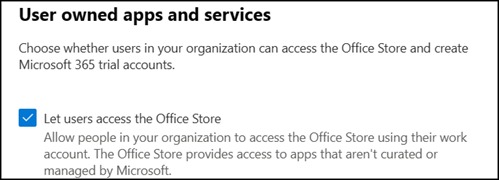
Az oktatási bérlőkben elérhető lehetőségek:
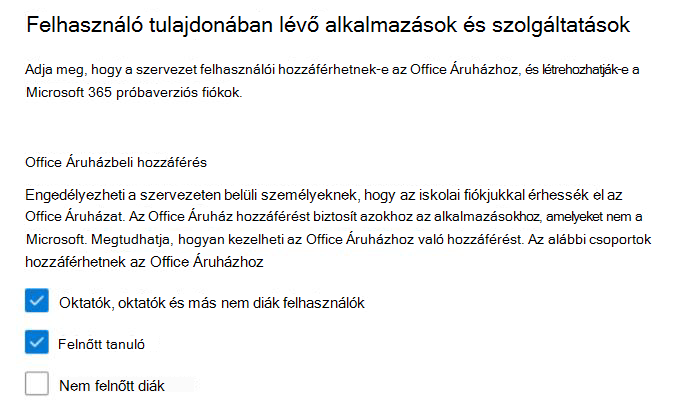
A felhasználó licencadataival meghatározhatja, hogy egy felhasználó oktató/oktató vagy diák-e, valamint a Korcsoport tulajdonsággal annak ellenőrzéséhez, hogy a tanuló felnőtt-e vagy sem. Azok a felhasználók, akik nem rendelkeznek oktatási licenccel , az Oktatói, oktatói és egyéb nem diák felhasználói csoport tagjai közé tartoznak.
Megjegyzés:
További információ:
Ez szabályozza, hogy az összes felhasználó képes-e beszerezni a következő bővítményeket az áruházból.
- A Word, az Excel és a PowerPoint 2016 bővítményei:
- A Windows
- Mac
- Office
- Bővítmények a Microsoft 365-ben
Ha letiltja az Office Áruházhoz való hozzáférést, az áruházat elérni próbáló felhasználók a következő üzenetet fogják látni: Az Office Áruház nem érhető el. Sajnos a szervezete letiltotta az Office Áruházhoz való hozzáférést. Lépjen kapcsolatba a rendszergazdával, és kérjen hozzáférést az áruházhoz.
Megjegyzés:
A beszerzések továbbra is lehetségesek az AppSource-ból, de a felhasználó nem fogja tudni elindítani vagy használni a bővítményt az ügyfélben. Ez nem akadályozza meg, hogy a rendszergazda központi telepítéssel rendeljen hozzá egy bővítményt az Office Áruházból.
Az Office Áruház be- és kikapcsolásának támogatása a következő verziókban érhető el:
Windows: 16.0.9001 – Jelenleg elérhető.
Mac: 16.10.18011401 – Jelenleg elérhető.
iOS: 2.9.18010804 – Jelenleg elérhető.
A web – Jelenleg elérhető.
Ha meg szeretné akadályozni, hogy egy felhasználó Microsoft-fiókkal jelentkezzen be, korlátozhatja a bejelentkezést, hogy csak a szervezeti fiókot használja. További információ: Identitás, hitelesítés és engedélyezés az Office 2016-ban.
Megjegyzés:
Ha megakadályozza a felhasználókat abban, hogy hozzáférjenek az Office Áruházhoz, az azt is megakadályozza, hogy az Office-bővítményeket közvetlenül a hálózati megosztásból teszteljék.
További információ a bővítményekkel kapcsolatos végfelhasználói élményről
Miután üzembe helyez egy bővítményt, a végfelhasználók megkezdhetik a használatát az Office-alkalmazásaikban. A bővítmény minden olyan platformon megjelenik, amelyet a bővítmény támogat. Lásd: Az Office-bővítmény használatának megkezdése.
Ha a bővítmény támogatja a bővítményparancsokat, a parancsok megjelennek a menüszalagon. A következő példában a Citations bővítményhez a Search Citation (Idézet keresése) parancs jelenik meg.
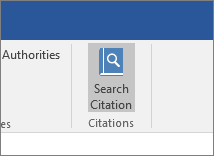
Ha az üzembe helyezett bővítmény nem támogatja a bővítményparancsokat, vagy ha az összes telepített bővítményt meg szeretné tekinteni, megtekintheti őket a Saját bővítmények segítségével.
Word 2016, Excel 2016 vagy PowerPoint 2016
Válassza a Saját bővítmények beszúrása >lehetőséget.
Válassza a Rendszergazda által kezelt lapot az Office-bővítmények ablakban.
Kattintson duplán a korábban üzembe helyezett bővítményre (ebben a példában: Idézetek).
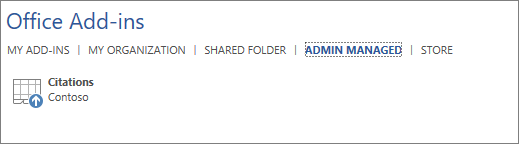
Az Outlookban
A Kezdőlap menüszalagon válassza a Bővítmények beolvasása lehetőséget.

Válassza a Rendszergazda által kezelt lehetőséget a bal oldali navigációs sávon.
Kapcsolódó tartalom
Visszajelzés
Hamarosan elérhető: 2024-ben fokozatosan kivezetjük a GitHub-problémákat a tartalom visszajelzési mechanizmusaként, és lecseréljük egy új visszajelzési rendszerre. További információ: https://aka.ms/ContentUserFeedback.
Visszajelzés küldése és megtekintése a következőhöz: